win10电脑都是连接WiFi的怎么添加本地打印机
如今许多办公的小伙伴都会使用到打印机,如果我们想要将打印机连接上WIN10操作系统的电脑应该如何操作呢?今天,小编就教大家在win10电脑中添加打印机。
具体如下:
1. 我们进入到电脑的桌面中,点击左下角的开始,如图。
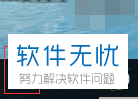
2.之后在弹出的列表中点击windows设置,即齿轮图标,如图。
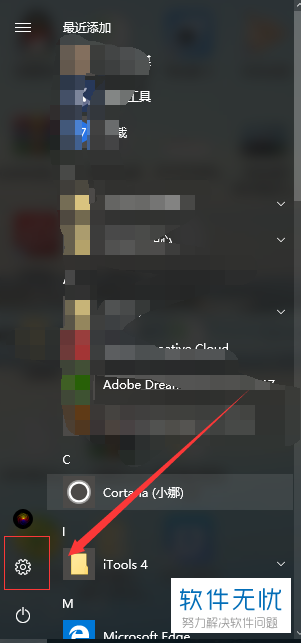
3. 然后在设置窗口中点击【设备】选项,如图。
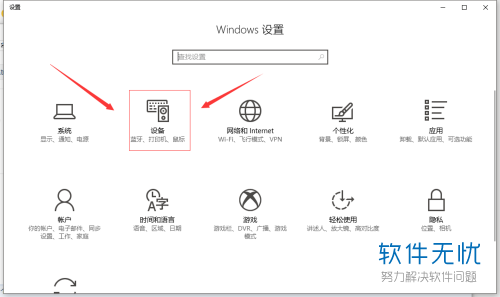
4. 之后在新界面的左侧点击【打印机和扫描进入】,如图。
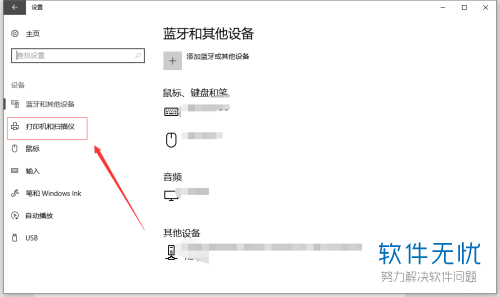
5. 然后我们在右侧的界面中看到【添加打印机和扫描】,需要注意的是我们需要先将打印机连接上电脑,如图。
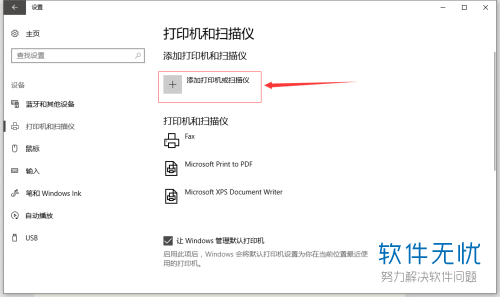
6. 之后我们点击该选项,耐心等待,我们就可以将打印机连接上了,如图。
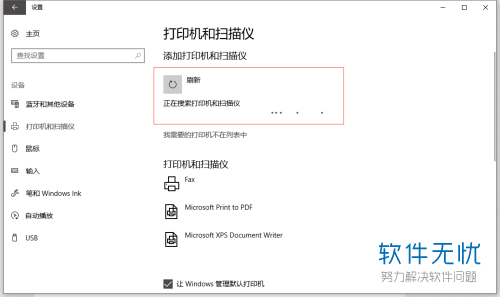
以上就是小编教大家在win10电脑中添加打印机的方法,希望可以帮到大家。
分享:
相关推荐
- 【其他】 怎么解决win10电脑不能连接共享打印机的问题 01-18
- 【其他】 win10电脑中不同时区的时钟怎么添加 07-14
- 【wifi】 平板电脑不能连接WIFI网络 04-23
- 【wifi】 PP助手电脑版如何连接wifi? 09-11
- 【wifi】 Win7系统笔记本无法连接WiFi该怎么办 07-26
- 【win10】 win10系统下宽带连接错误813怎么办?如何解决? 10-09
- 【其他】 如何连接本地打印机共享 04-29
- 【其他】 如何避免win10系统电脑连接WiFi后自动断网掉线 05-28
- 【wifi】 Win7连接wifi信号后出现感叹号三种原因和解决方法 08-17
- 【其他】 Win7系统wifi信号后出现感叹号怎么办 Win7连接wifi后出现感叹号三种原因和解决方法 08-18
本周热门
-
iphone序列号查询官方入口在哪里 2024/04/11
-
b站在线观看人数在哪里 2024/04/17
-
番茄小说网页版入口免费阅读 2024/04/11
-
小鸡宝宝考考你今天的答案是什么 2024/04/23
-
抖音巨量百应登录入口在哪里? 2024/04/11
-
微信表情是什么意思 2020/10/12
-
蚂蚁庄园今日答案 2024/04/23
-
微信文件传输助手网页版网址 2024/04/19
本月热门
-
iphone序列号查询官方入口在哪里 2024/04/11
-
小鸡宝宝考考你今天的答案是什么 2024/04/23
-
番茄小说网页版入口免费阅读 2024/04/11
-
b站在线观看人数在哪里 2024/04/17
-
蚂蚁庄园今日答案 2024/04/23
-
微信表情是什么意思 2020/10/12
-
抖音巨量百应登录入口在哪里? 2024/04/11
-
输入手机号一键查询快递入口网址大全 2024/04/11
-
微信文件传输助手网页版网址 2024/04/19
-
快影怎么剪辑视频 2024/04/18











